|
Задачи |
Прокрутить Назад Начало Далее Больше |
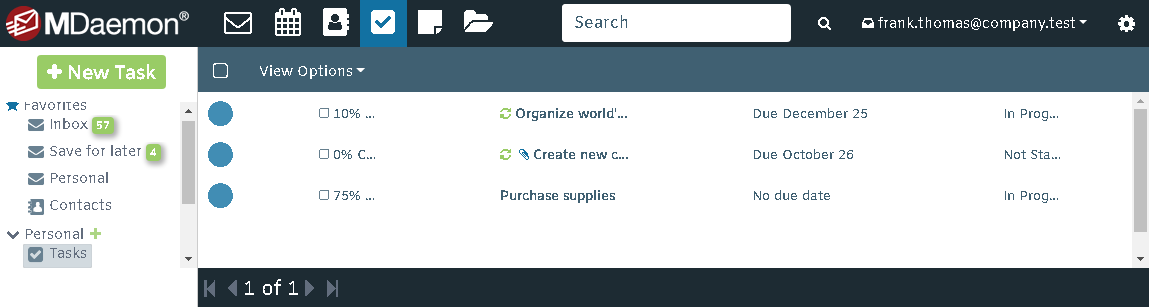
Задачи позволяют создавать список задач, проектов и дел. Вы можете сортировать задачи по теме, статусу, % завершения, дате начала, сроку выполнения, приоритету и категориям" ctype="x-break" equiv-text=" "/>Categories. Вы можете установить флажок в столбце % завершения, чтобы пометить задачу как завершенную. Также вы можете дважды щелкнуть (или щелкнуть правой кнопкой мыши) задачу, чтобы открыть ее в редакторе задач для просмотра или редактирования. Если у вас нет разрешения на редактирование, кнопка сохранения будет отключена. Вы не сможете изменить детали задачи.
Если вы используете MDaemon Connector, задачи, созданные в Microsoft Outlook или Webmail, будут синхронизированы автоматически.
Добавление и редактирование задач
Чтобы создать новую задачу, нажмитеНовая задача на инструментальной панели. Чтобы отредактировать задачу, дважды щелкните задачу, которую вы хотите изменить, или, если вы используете тему Lite, щелкните ее тему..
Задача
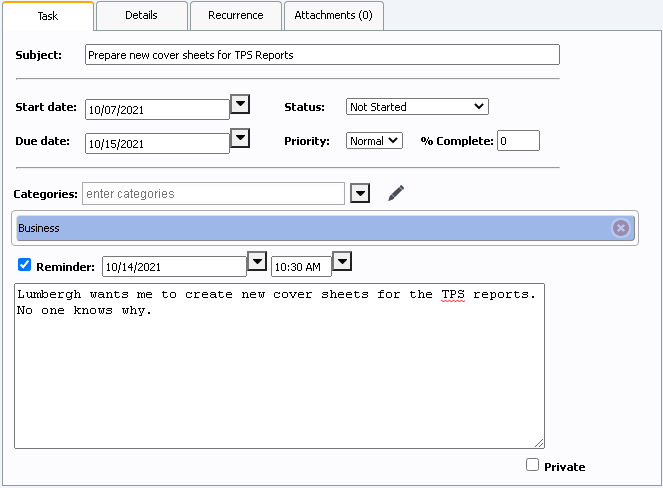
Каждая запись задачи должна иметь как минимум тему. Вы можете дополнительно указать сроки выполнения, даты начала, статус задачи, назначить категории, установить ее приоритет по отношению ко всем задачам в целом, а также степень завершения проекта.
В разделе "Задача" редактора задач отображаются основные компоненты, используемые в задачах:
Тема- основное описание задачи (появляется в списке задач).
Срок оплаты- дата, к которой задача должна быть выполнена
Статус- текущее состояние задачи в целом. В этом раскрывающемся списке представлены следующие параметры состояния:Не начата, Выполняется, Завершена, Ожидание действия другого иОтложенная доставка. Если статус изменился наЗавершена, Webmail автоматически изменит значение поля % завершения на 100%.
Дата начала- дата, когда задача была или будет запущена.
Приоритет- важность задачи. Этот раскрывающийся список дает вам следующие варианты:Низкий, Нормальный иВысокий.
% завершения- укажите число от 0 до 100, представляющее расчетный процент выполнения задачи.
Напоминание - установите флажок Напоминание и укажите дату и время, когда вы хотите получить напоминание о задаче.
Описание- поле описания позволяет указать более подробное описание задачи, а также ее требования и спецификацию.
Категории- категории, к которым эта задача может быть отнесена. При нажатии на кнопку "Категории" отображаются некоторые предопределенные параметры. Каждая выбранная вами категория будет помещена в поле категорий.
Закрытая- отметьте галочкой это поле, если вы не хотите, чтобы кто-либо, кроме вас, мог видеть эту задачу. В противном случае просматривать ее смогут пользователи с общим доступом к вашей папке задач.
Подробности
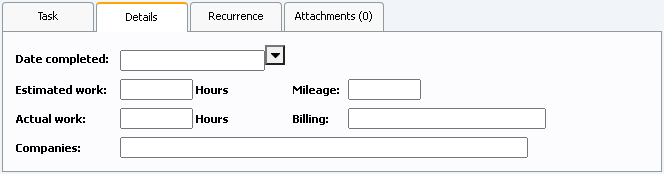
Раздел "Подробности" редактора задач позволяет указать дополнительные сведения об этой задаче и включает следующие параметры:
Дата завершения- вы можете отслеживать дату завершения, введя или выбрав дату завершения задачи.
Объем работы- предполагаемое количество времени в часах, которое потребуется для выполнения задачи.
Пробег- используйте это поле, чтобы указать километраж поездок, который потребовался для выполнения задачи.
Фактическая работа- используйте это поле, чтобы отслеживать фактические часы, которые потребовались для выполнения задачи. Это поле можно сравнить с полем объема работ выше.
Выставление счетов- чаще всего код биллинга или код проекта для выставления счетов.
Компании- компании, занимающиеся этой задачей. Если задача затрагивала несколько компаний, их можно указать именно в этом поле.
Повторение
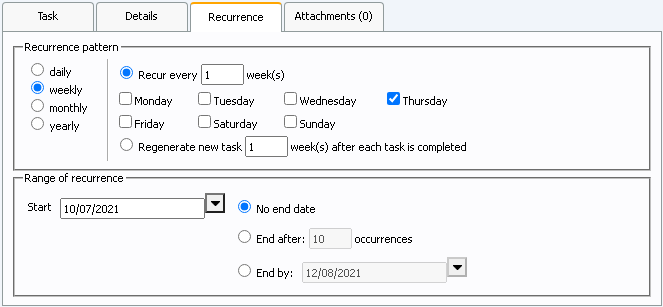
Используйте параметр "Повторение", если хотите сделать задачу повторяющейся. НажмитеЕжедневно, Еженедельно, Ежемесячно илиЕжегодно для отображения различных параметров, которые можно использовать для адаптации шаблона повторения под ваши потребности. Вы также можете указать время начала повторения, а также критерии его окончания. Вы можете выбрать отсутствие даты окончания, завершение после определенного количества экземпляров, или завершение к определенной дате.
Вложения
Если к задаче относятся какие-либо файлы, используйте опцию "Вложения", чтобы прикрепить к ней такие файлы. Скачать прикрепленные файлы сможет любой, у кого есть доступ к задаче.
Синхронизация со смартфоном или почтовым клиентом
Использование стороннего клиента синхронизации
Если у вас - старое мобильное устройство, для синхронизации задач на устройстве вы можете использовать сторонний клиент синхронизации заметок. Некоторые примеры клиентов: Funambol Sync Client, Synthesis и SyncJE. Также доступны клиенты синхронизации для синхронизации ваших задач с почтовыми клиентами - например, Microsoft Outlook. Клиент Funambol Sync, например, доступен для Outlook, BlackBerry, Windows Mobile и других типов приложений и устройств. Несколько клиентов доступны бесплатно.
Использование ActiveSync
Если ваше устройство оснащено клиентом ActiveSync, вы можете использовать его для синхронизации задач Webmail с устройством. Следуйте приведенным ниже ссылкам, чтобы узнать, как синхронизировать ваше устройство с Webmail с помощью ActiveSync:
|
ActiveSync для некоторых пользователей может быть недоступен. |
См. также
